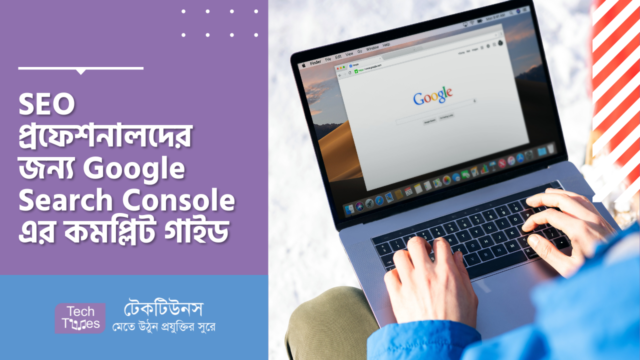
আসসালামু আলাইকুম টেকটিউনস কমিউনিটি, কেমন আছেন সবাই? আশা করছি ভাল আছেন। বরাবরেই মত আজকেও চলে এসেছি নতুন টিউন নিয়ে।
Google search console সম্পর্কে কম বেশি আমরা সবাই জানি। যা দিয়ে আমরা আমাদের ওয়েবসাইটের পারফরম্যান্স মনিটর করতে পারি, সার্চ ইঞ্জিন র্যাংকিং ইম্প্রুভ করতে পারি। জেনে খুশি হবেন সঠিক ভাবে এর ব্যবহার আপনাকে র্যাংকিং এ দারুণ ফলাফল দিতে পারে। তাছাড়া ফ্রি টুলের মাধ্যমে ওয়েবসাইট র্যাংকিং মনিটরের ক্ষেত্রে Google Search Console কে আমি সব সময় এগিয়ে রাখব।
Google Search Console গুগলের নিজস্ব একটি ফ্রি ওয়েব সার্ভিস, যা দিয়ে পাবলিশার এবং সার্চ মার্কেটিং প্রফেশনালরা তাদের ওয়েবসাইটের ওভারঅল হেলদ ও পারফরম্যান্স মনিটর করতে পারে। গুগল সার্চের প্রয়োজনীয় সব তথ্য পাওয়া যায় এতে।
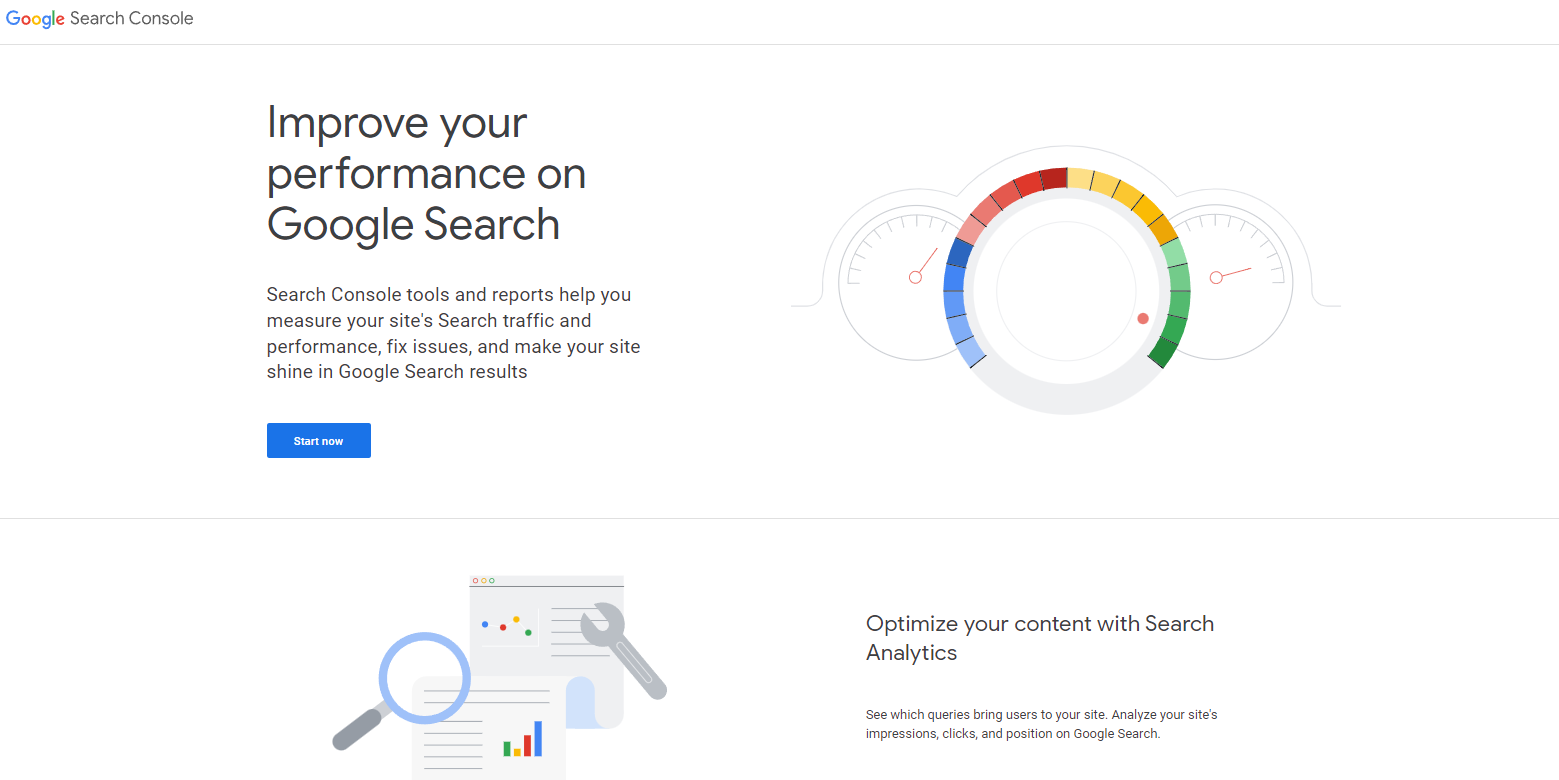
এটির মাধ্যমে সার্চ পারফরম্যান্স এবং ইউজার এক্সপেরিয়েন্স রিলেটেড মেট্রিক্স গুলোর ওভারভিউ দেখা যায়। যা পর্যবেক্ষণ করে এবং প্রয়োজনীয় ব্যবস্থা গ্রহণ পাবলিশাররা তাদের সাইট ইম্প্রুভ করতে পারে আরও অধিক ট্রাফিক জেনারেট করতে পারে।
গুগল সিকিউরিটি ইস্যুর জন্য কোন ওয়েবসাইটকে পেনাল্টি দিলে সেটাও Google Search Console এর মাধ্যমে জানা যায় এবং প্রয়োজনীয় ব্যবস্থা গ্রহণ করা যায়।
চলুন Google Search Console গুরুত্বপূর্ণ কিছু ফিচার দেখে নেয়া যাক,
ভাল র্যাংক পেতে Google Search Console ব্যবহার করতেই হবে এমনটি নয় তবে এর সঠিক ব্যবহার করে আপনার র্যাংকিং সহজেই ইম্প্রুভ করতে পারবেন। মেট্রিক্স গুলো দেখে প্রয়োজনীয় ব্যবস্থা নিতে পারবেন যা আপনার ওয়েবসাইটের ট্রাফিকের পরিমাণ বাড়াতে সাহায্য করবে।
অফিসিয়াল ওয়েবসাইট @ Google Search Console
আপনিও যদি Google Search Console ব্যবহার করে আপনার ওয়েবসাইটের ওভারঅল পারফরম্যান্স মনিটর করতে চান তাহলে প্রথমে আপনাকে ওয়েবসাইটটি Google Search Console এ এড করে নিতে হবে। এজন্য প্রথম কাজ হচ্ছে সাইট ওনারশিপ ভেরিফাই করা।
বিভিন্ন ভাবে সেখানে সাইট ভেরিফিকেশনের ব্যবস্থা আছে। আপনি চাইলে নির্দিষ্ট ডোমেইন, গুগল সাইট, ব্লগার হোস্টেড সাইট, Google Search Console এ ভেরিফাই করতে পারবেন।
গুগল ডোমেইনে রেজিস্টার করা ডোমেইন গুলো অটোমেটিক্যালি ভেরিফাই করে নেয়া যাবে। তবে এর বাইরে ওয়েবসাইট ভেরিফাই এর জন্য আছে, HTML ফাইল আপলোড, Meta tag, Google Analytics ট্র্যাকিং কোড, এবং Google Tag Manager।
কিছু হোস্টিং এ আপলোড লিমিট থাকলেও সেটা বড় কোন সমস্যা না। চলুন ভেরিফিকেশন প্রসেস নিয়ে বিস্তারিত জেনে নেয়া যাক।
কীভাবে সাইটের ওনারশীপ ভেরিফাই করবেন?
ওয়ার্ড-প্রেসের মত রিগুলার ওয়েবসাইটের ক্ষেত্রে ভেরিফাই করার দুটি স্ট্যান্ডার্ড মেথড আছে যেমন,
এই যেকোনো দুই মেথড ব্যবহার করে সাইড ভেরিফাই করতে আপনাকে URL Prefix সিলেক্ট করতে হবে। কঠিন কিছু না, চলুন দেখা যাক।
চলুন জেনে নেয়া যাক কীভাবে HTML file Upload মেথড ব্যবহার করব,
প্রথমে Google Search Console এ যান এবং উপরে বামপাশ থেকে Property সিলেক্ট করুন।

এবার Property টাইপ সিলেক্ট করুন এবং ওয়েবসাইটের URL দিয়ে Continue বাটমে ক্লিক করুন
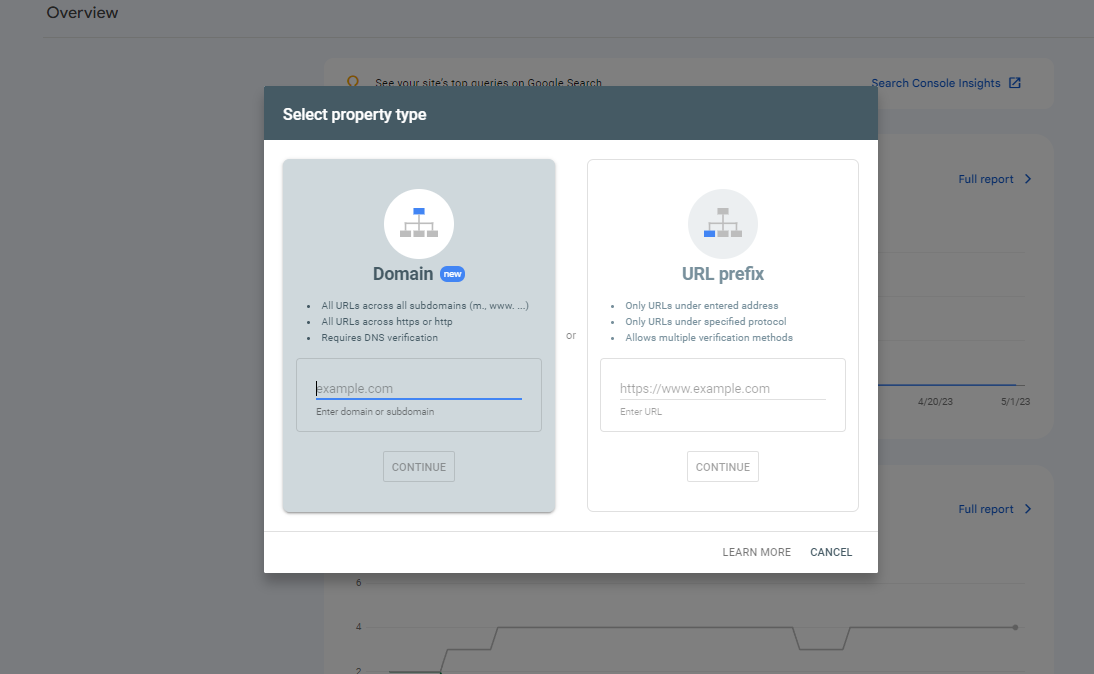
HTML file upload মেথড সিলেক্ট করুন এবং ফাইলটি ডাউনলোড করুন।
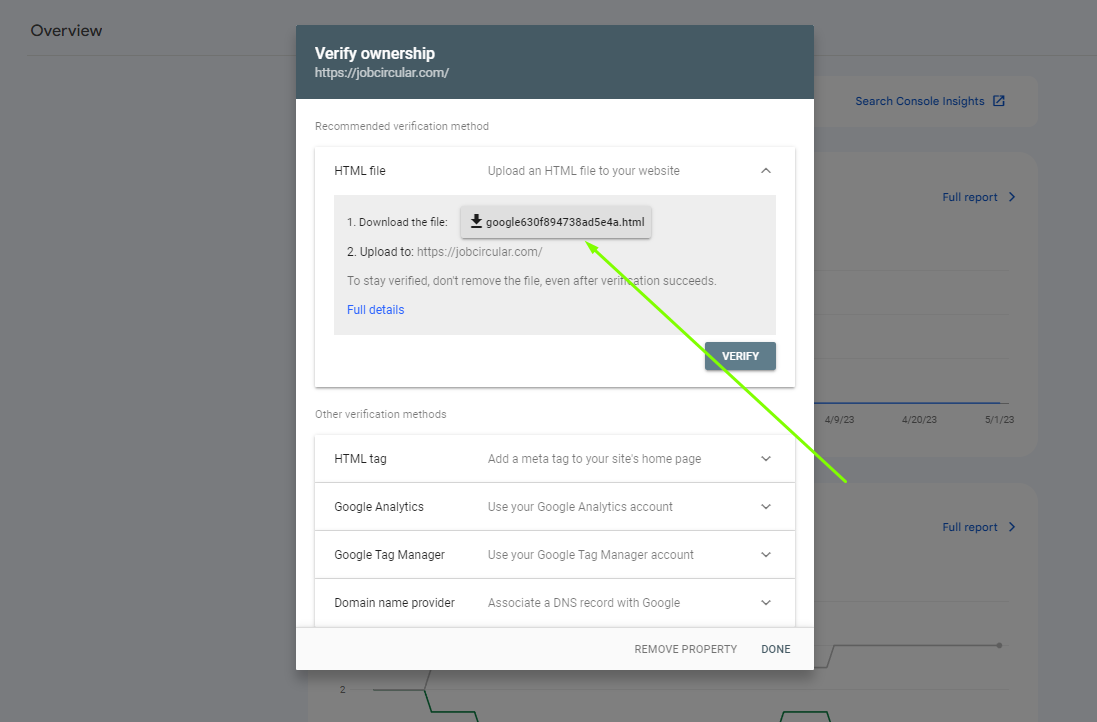
এবার ডাউনলোড করা HTML ফাইলটি Root URL এ আপলোড করুন।
Root মানে হচ্ছে, https://example.com/ এ, যদি আপনার ডাউনলোড ফাইলের নাম verification.html, থাকে তাহলে আপলোড ফাইলটি থাকবে https://example.com/verification.html এ
এবার Search Console এ ফিরে আসুন এবং Verify এ ক্লিক করুন।
Wix এবং Weebly এর মত ওয়েবসাইট গুলোর ক্ষেত্রে ভেরিফিকেশন একই ভাবে করা যাবে। তবে Wix সাইটের ক্ষেত্রে আপনি যদি Meta Description Tag ইউজ করেন তাহলে সেখানে ভিন্নতা রয়েছে। অন্যদিকে Duda তে এই প্রক্রিয়া আরও সহজ একটি অ্যাপের মাধ্যমে দ্রুত ভেরিফাই করে নেয়া যায়।
সার্চ ইঞ্জিনে র্যাংকিং নির্ভর করে গুগলের নির্দিষ্ট পেজ সঠিক ভাবে Crawl এবং Index এর উপর। আর Search Console এর Inspection Tool আপনাকে দেবে এই সংক্রান্ত সঠিক তথ্য। এখান থেকে জানতে পারবেন কোন পেজ ইনডেক্সিং ইস্যুতে পড়েছে কিনা, সার্চ রেজাল্টকে প্রভাবিত করার আগেই এখানে আপনি ওয়ার্নিং পাবেন।
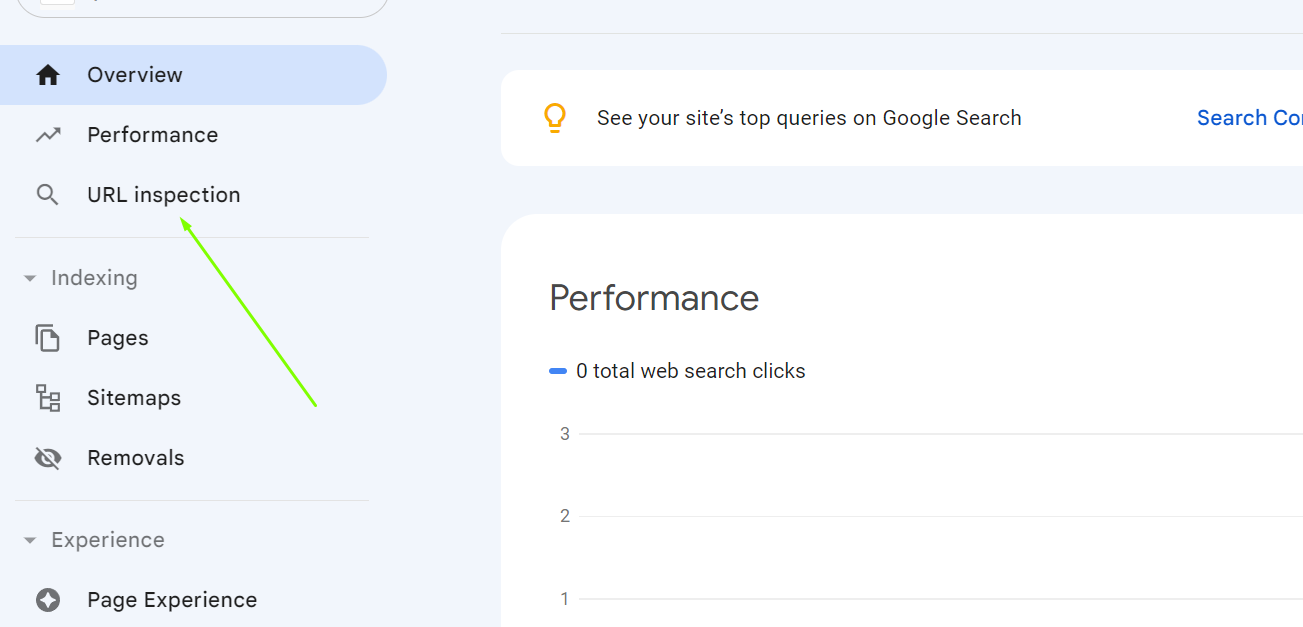
URL inspection টুল আপনাকে জানতে সাহায্য করবেন নির্দিষ্ট URL ইনডেক্স হয়েছে এবং সেটা সার্চ রেজাল্টে দেখানোর উপযুক্ত কিনা।
প্রতিবার URL সাবমিটের মাধ্যমে ইউজাররা,
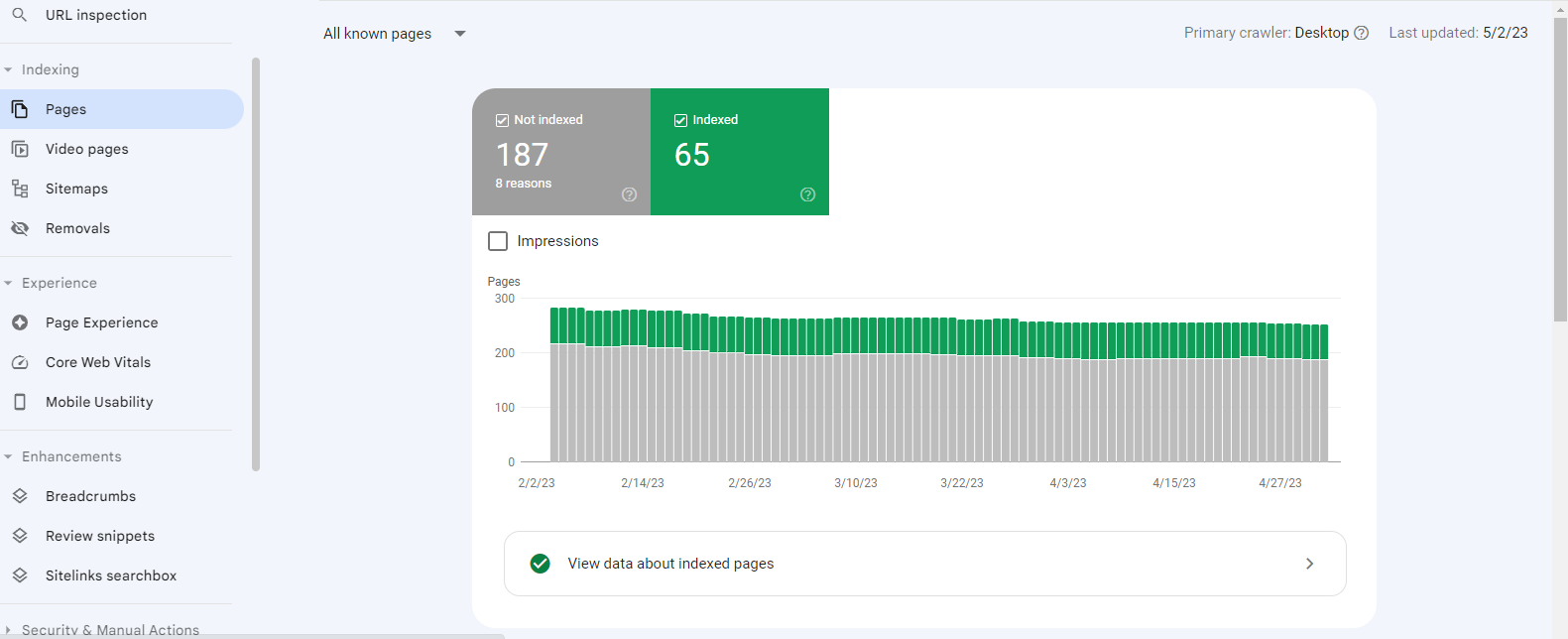
Pages সেকশনটিতে থাকবে Discovery, Crawl, এবং Enhancement। Discovery তে আপনি জানতে পারবেন কিভাবে URL ডিসকোভার করা হয়েছে। Crawl এ জানা যাবে সফলভাবে URL, Crawl হয়েছে কিনা, না হলে সমস্যা কোথায়। আর স্ট্র্যাকচারাল ডেটা সম্পর্কে জানতে পারবেন Enhancements এ।
Pages সেকশনটি বামপাশের ম্যানুতে পাওয়া যাবে
Pages error Reports
এখানে কিছু Error দেখাতে পারে যেগুলো সব সময় নেগেটিভ কিছু নির্দেশ করে না। যেমন কখনো এখানে 403 Forbidden server এর মত সমস্যা দেখাতে পারে। এর মানে হচ্ছে সার্ভার ওই সমস্ত URL গুলোতে Googlebot কে এক্সেস দিচ্ছে না।
এমনটি হতে পারে ফোরাম ওয়েবসাইটের ক্ষেত্রে। ফোরাম ওয়েবসাইটে সাধারণত ইউজারদের পেজকে গুগলবটে এক্সেস দেয়া হয় না।
এখানে ডানপাশে একটি ম্যানু পাবেন, Inspect URL নামে যা দিয়ে জানা যাবে পেজটি কীভাবে ডিসকোভার হয়েছে।
এখানে আরও কিছু ডেটা দেখা যাবে যেমন,
তাছাড়া এখানে Canonical সম্পর্কেও ইনফরমেশন পাওয়া যাবে, যেমন
ফোরাম ওয়েবসাইটের ক্ষেত্রে Discovery সেকশনে গুরুত্বপূর্ণ ডায়াগনোসিস ইনফরমেশন পাওয়া যাবে। এখানে মেম্বারের পেজ গুলোতে গুগলবট এক্সেস নিতে পারছে কিনা সেটা জানা যাবে। পাবলিশাররা চাইলে প্রয়োজনীয় কোড করে সেটা ঠিক করতে পারবে।
এই সমস্যা অন্যভাবেও সমাধান করা যায়, robots.txt এ নতুন এন্ট্রি এড করেও নির্দিষ্ট পেজ Crawl হওয়া বন্ধ করা যায়।
যাই হোক আপনি Pages রিপোর্টের মাধ্যমে Googlebot এর Crawling ইস্যু সম্পর্কে জানতে পারবেন এবং ফিক্স করতে পারবেন।
Fixing 404 Errors
Pages রিপোর্ট আপনাকে 404 এবং 500 Error সম্পর্কেও সতর্ক করতে পারে। নির্দিষ্ট পেজ ব্রাউজার বা Crawler খুঁজে না পেলে এই Error টি শো করে। এই ধরনের Error এ বিচলিত হবার কিছু নাই এর মানে হচ্ছে ওয়েবসাইটে সমস্যা এমনটি কিন্তু নয়। ওয়েবসাইটকে অন্য পেজের সাথে লিংক করা হলে সেই সমস্ত পেজ না পাওয়া গেলে এই Error গুলো দেখাতে পারে।
যেকোনো একটি URL এ ক্লিক করে Inspect URL টুলের মাধ্যমে জানতে পারবেন আসলে কোন পেজে সমস্যা। এবার আপনি সিদ্ধান্ত নিতে পারবেন ব্রোকেন লিংক ঠিক করবেন নাকি সঠিক পেজে রি-ডিরেক্ট করবেন। যদি কোন পেজ না থাকে এবং আপনি ঠিক করতে না চান তাহলেও সমস্যা নাই, এটা মেজর কোন ইস্যু না।
চলুন জেনে নেয়া যাক কিভাবে Google Search Console এর ফিচার গুলোর সর্বোচ্চ ব্যবহার নিশ্চিত করা যায়।
Performance Report এর মাধ্যমে আপনি সার্চে, আপনার সাইট কেমন পারফর্ম করছে সেটার মাল্টিপল ইনসাইট দেখতে পারবেন, Featured snippets সম্পর্কেও জানতে পারবেন
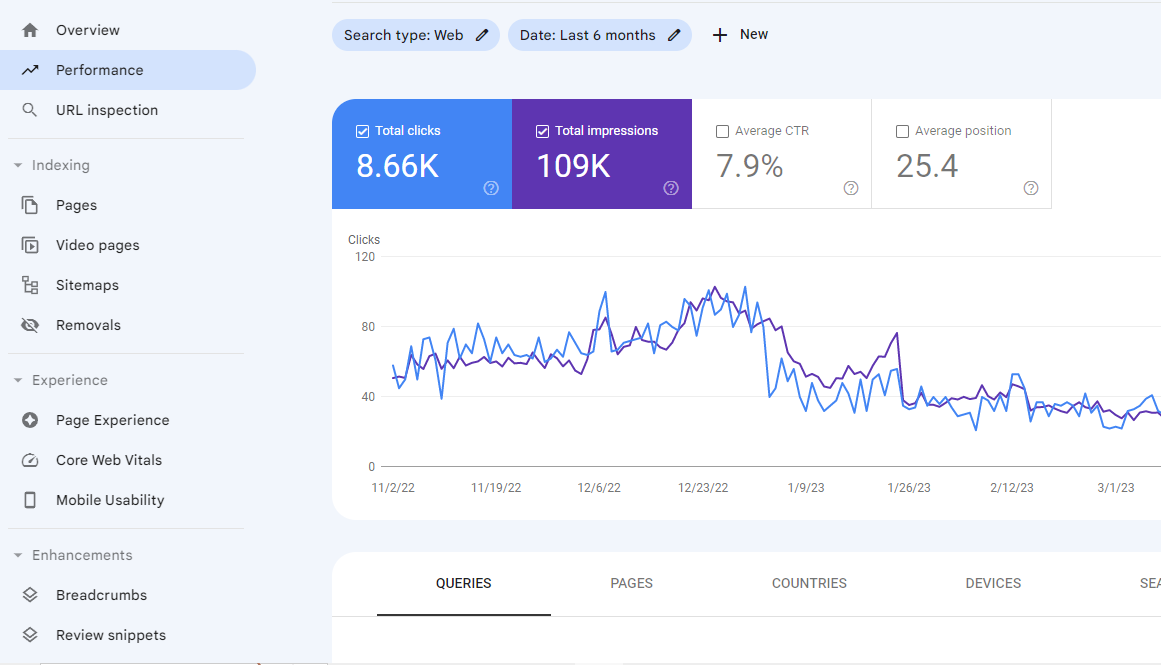
Performance Report এ আপনি চার ধরনের সার্চ সম্পর্কে জানতে পারবেন যেমন,
ডিফল্ট ভাবে অবশ্য ওয়েব সার্চ সম্পর্কে জানতে পারবেন। Search Type বাটম থেকে আপনি এটা চাইলে চেঞ্জ করে নিতে পারেন। এখানে দারুণ একটি ফিচার আপনি দুটি সার্চ টাইপের পারফরম্যান্স গ্রাফের মাধ্যমে কম্পেয়ার করতে পারবেন।
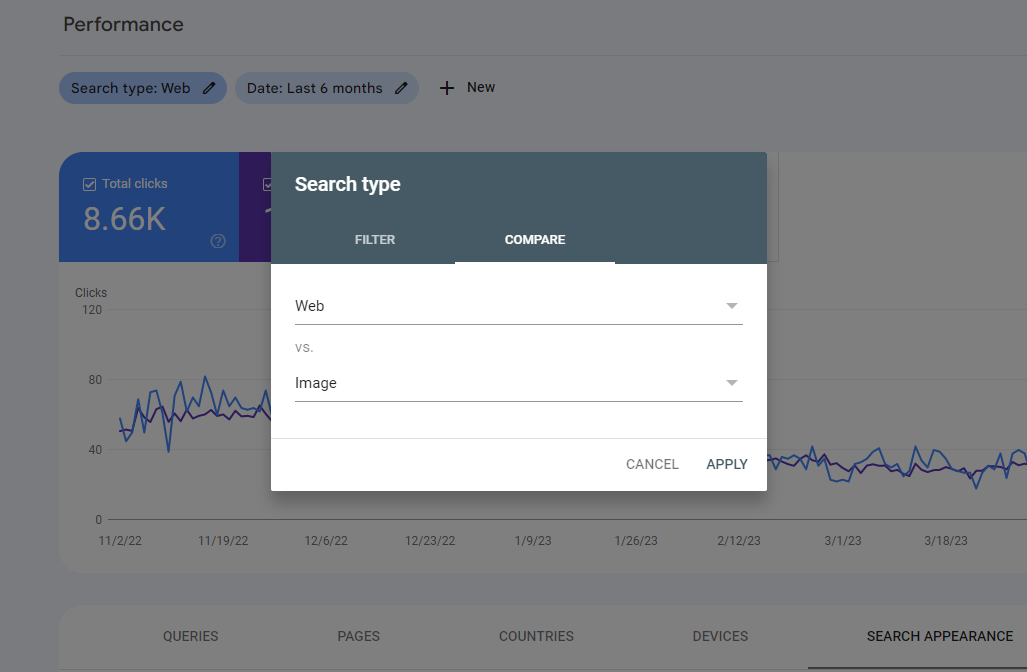
Performance রিপোর্টে চারটি মেট্রিক্স দেখাবে
ডিফল্ট ভাবে Total Clicks and Total Impressions মেট্রিক্স সিলেক্ট করা থাকে। ট্যাব গুলোতে ক্লিক করে আপনি মেট্রিক্স গুলো বার চার্টে আলাদা আলাদা ভাবে শো করতে পারেন।
Impressions হচ্ছে সেই মেট্রিক্স যার মাধ্যমে জানতে পারবেন সার্চ রেজাল্টে আপনার ওয়েবসাইট কতবার এসেছে। ইউজাররা ক্লিক করুক বা না করুক ইম্প্রেশনে সেটা কাউন্ট হবে। এমনকি আপনার ওয়েবসাইটের রেজাল্ট একবারে নিচে থাকলে এবং ইউজার সেখানে স্ক্রুল না করলেও তা কাউন্ট হবে।
Impression এর পরিমাণ বেশি থাকা অবশ্যই ভাল কারণ এটি নির্দেশ করে গুগল বেশি বেশি আপনার ওয়েবসাইট দেখাচ্ছে।
তবে Clicks এবং Average Position মেট্রিক্স এর উপর নির্ভর করে Impression কতটা যথোপযুক্ত।
Click নির্দেশ করে ইউজাররা সার্চ রেজাল্ট থেকে আপনার ওয়েবসাইটে কেমন ক্লিক করছে। বেশি বেশি ক্লিক অবশ্যই বেশি ইম্প্রেশন থেকে ভাল। তবে এর মানে এই নয় যে ইম্প্রেশন থেকে ক্লিক কখনো বেশি হবে। হাই নাম্বার ইম্প্রেশন এবং লো নাম্বার ক্লিক, কিছুটা কম ভাল তবে মন্দ না। এর মানে বেশি ট্রাফিক পেতে ওয়েবসাইট ইম্প্রুভ করতে হবে।
Click মেট্রিক্স কতটা মিনিংফুল এটা বুঝা যায় Average CTR এবং Average Position মেট্রিক্স বিবেচনা করে।
CTR মেট্রিক্সটি মূলত Click এবং Impression এর মাধ্যমে কাউন্ট করা হয়। কি পরিমাণ Impression এর বিপরীতে কি পরিমাণ ক্লিক হচ্ছে এটাই নির্দেশ করে CTR।
যদি CTR লো হয় তাহলে বুঝতে হবে ইম্প্রেশন বাড়াতে ইম্প্রুভমেন্ট প্রয়োজন। হাই CTR এর মানে সাইট ভাল পারফর্ম করছে।
Average Position মেট্রিক্স এর সাথে মিলালে এর আরও ভাল মিনিং বুঝা যায়।
Average Position এর মানে সার্চ রেজাল্টে আপনার ওয়েবসাইট কত নাম্বার পজিশনে রয়েছে। এভারেজ পজিশন ১-১০ এর মধ্যে থাকা দুর্দান্ত। পজিশন ২০-২৯ এর মানে হচ্ছে আপনার ওয়েবসাইট হয়তো দুই বা তিন নাম্বার পেজে আছে। এটা খারাপ না, আরেকটু ভাল ভাবে চেষ্টা করলে সেটা ১০ এর মধ্যে নিয়ে আসা সম্ভব।
এভারেজ পজিশন ৩০ এর বেশি হওয়া মানে আপনার ওয়েবসাইট যথেষ্ট পরিমাণে ইম্প্রুভ করতে হবে। এর আরেকটা কারণ হতে পারে, হয়তো আপনার সাইট বেশির ভাগ কিওয়ার্ডে লো র্যাংকিং এ আছে এবং কম সংখ্যক কিওয়ার্ড ভাল র্যাংকিং এ আছে।
তাছাড়া এখানে কন্টেন্টে খেয়াল করতে হবে। হয়তো আপনি এমন ভাবে কন্টেন্ট তৈরি করছেন যেখানে কিওয়ার্ড এর বিষয়বস্তু স্ট্রং ভাবে উপস্থাপন করা হয় নি। সেক্ষেত্রে ইউজার যে অভিপ্রায়ে সার্চ দিচ্ছে সেটা আপনাকে বুঝতে হবে এবং সে অনুসারে কন্টেন্ট তৈরি করতে হবে।
আপনি যখন এই চারটি মেট্রিক্স এক সাথে দেখবেন তখন ওয়েবসাইট এর পারফরম্যান্স সম্পর্কে ভাল একটা ওভারভিউ পাবেন। সার্চের এই পারফরম্যান্স থেকে আপনি বুঝতে পারবেন ওয়েবসাইট কতটা ভাল বা মন্দ ভাবে কাজ করছে।
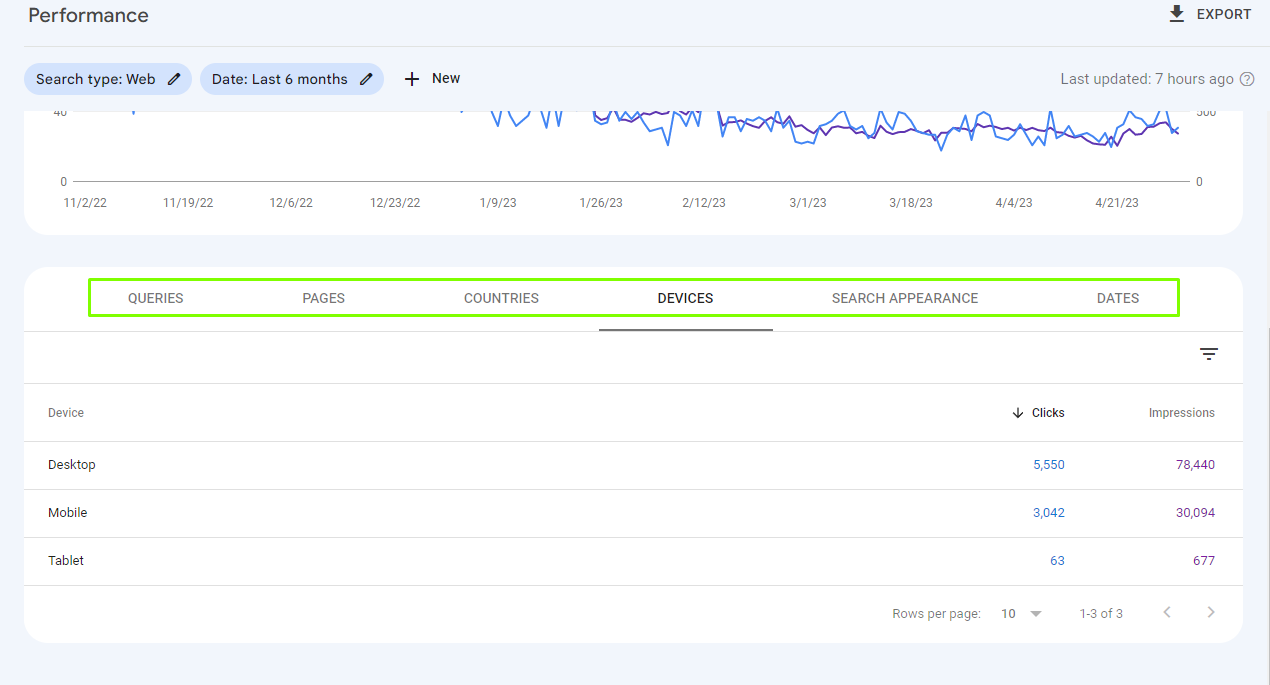
Performance পেজের নিচের দিকে স্ক্রুল করে আরও কিছু ডাটা পাবেন যেগুলোকে বলে Dimensions।
এখানে আপনি মোট ছয়টি ডাইমেনশন পাবেন, নিচে বিস্তারিত আলোচনা করা হল,
Queries: এখানে টপ সার্চ কুয়েরি গুলো দেখাবে, সাথে প্রতিটি Keyword Phrase এর সাথে Clicks ও Impression সংখ্যা পাবেন।
Pages: টপ পারফর্মিং পেজ গুলো দেখা যাবে
Countries: টপ দেশ গুলো দেখাবে। কোথা থেকে ভিজিট হচ্ছে (plus clicks and impressions).
Devices: কোন ডিভাইস থেকে বেশি ভিজিট হচ্ছে সেটা জানা যাবে যেমন, mobile, desktop, এবং tablet।
Search Appearance: আপনার সার্চ রেজাল্ট গুলো কিভাবে দেখাচ্ছে সেটা জানা যাবে এখানে। গুগল আপনার সাইট Web Light নাকি ভিডিও রেজাল্টে দেখাচ্ছে সেটা জানা যাবে। Web Light মূলত স্লো ডিভাইসের জন্য অপটিমাইজ করা।
Dates: Clicks এবং impressions গুলো ডেট অনুযায়ী দেখা যাবে। চাইলে Descending অথবা Ascending অর্ডারে সাঝানো যাবে।
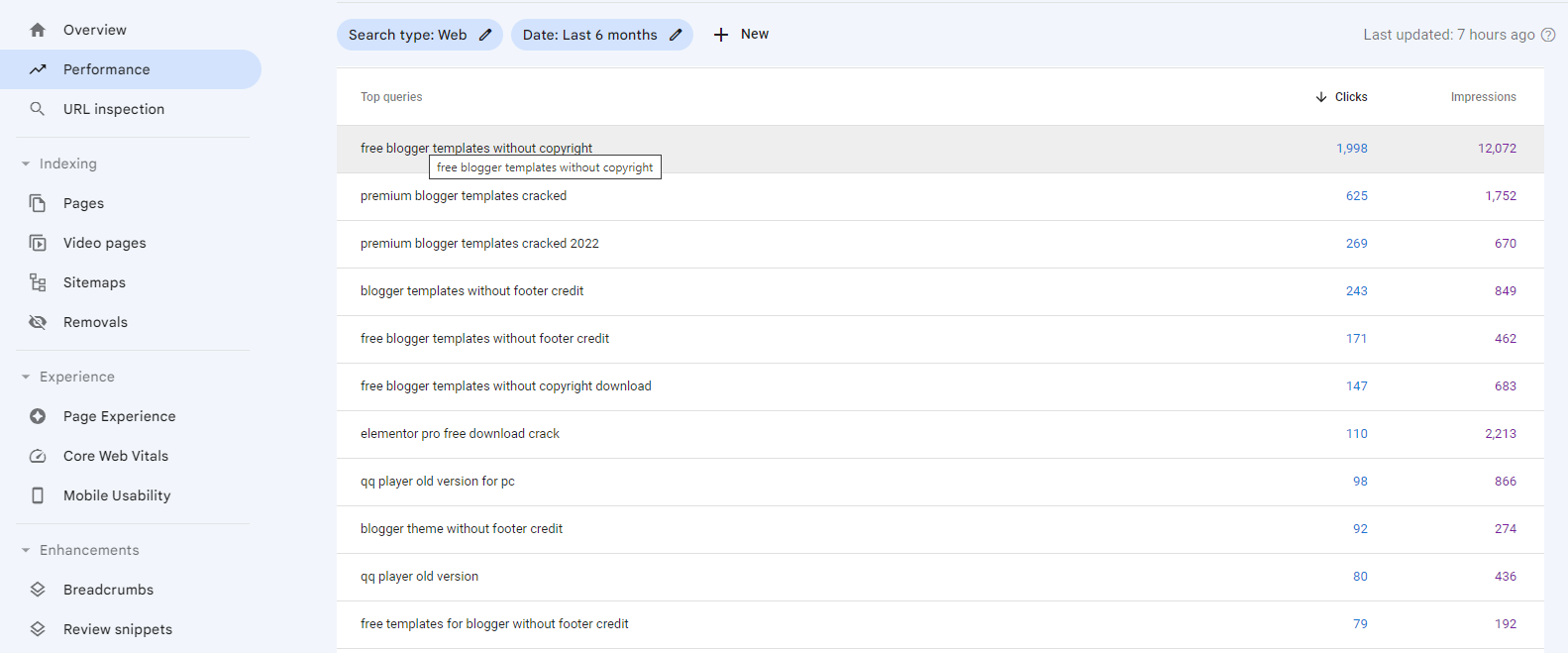
Queries, Dimensions থেকে আপনি কীওয়ার্ড গুলো দেখতে পারবেন, সার্চ রেজাল্ট ১০০০ টি পেজে আপনাকে দেখাবে। এখানে লো পারফরমিং কুয়েরি এবং হাই পারফরমিং কুয়েরি গুলো দেখতে পাবেন। কিছু কুয়েরির কম ক্লিক হতে পারে কিছু আবার হাই হতে পারে। তুলনামূলক নিচের দিকের কুয়েরি গুলো হয়তো কম সার্চ হয় অথবা আপনার ইম্প্রুভ করতে হবে। Low-Performing কীওয়ার্ড গুলোতে মাঝে মাঝে নজর দিতে হয় কারণ এখানে ইম্প্রুভ করা গেলে দ্রুত সময়ের মধ্যে ট্রাফিক বৃদ্ধি করা যায়।
Search Console এর মাধ্যমে আপনি আপনার ওয়েবসাইটের সাথে যুক্ত সকল লিংক দেখতে পারবেন। এখানে বলে রাখা ভাল, এই সেকশনে এটা জানা যায় না যে কোন লিংক গুলোর কারণে র্যাংকিং ভাল হচ্ছে। এটাতে শুধু মাত্র লিংক করা URL গুলোর রিপোর্ট পাওয়া যায়।
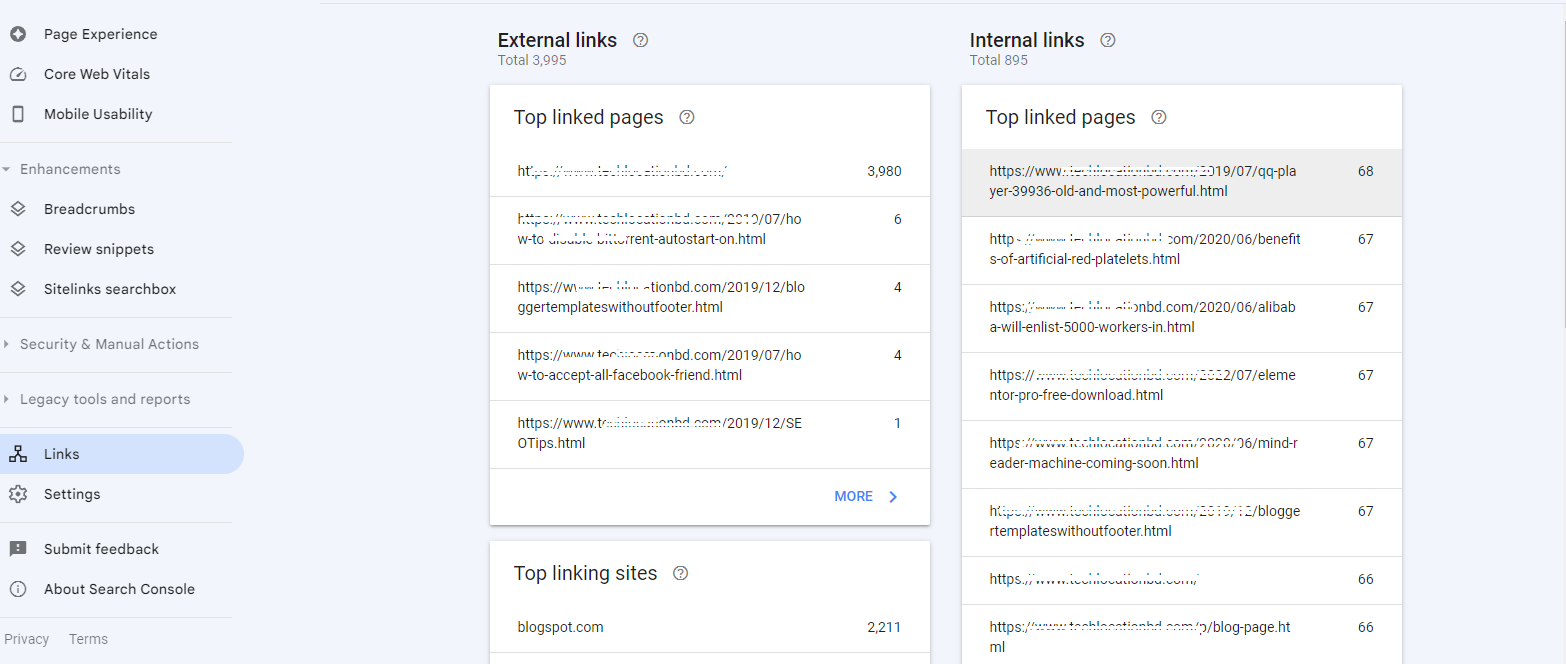
Links report পাওয়া যাবে লেফট ম্যানু থেকে। Links report এর দুইটি কলাম আছে, External Links এবং Internal Links।
External Links নির্দেশ করবে অন্যান্য ওয়েবসাইটে কোন কোন লিংক রয়েছে। আর Internal Link নির্দেশ করবে ওয়েবসাইটের মধ্যে কোন কোন লিংক যুক্ত রয়েছে।
External links কলামে তিন ধরনের রিপোর্ট পাওয়া যাবে যেমন,
অন্যদিকে Internal Links রিপোর্টে পাওয়া যাবে Top Linked পেজ গুলো
প্রতিটি রিপোর্ট (top linked pages, top linking sites, etc.) ক্লিক করে আলাদা আলাদা টাইপ রেজাল্ট দেখতে পাবেন।
যেমন Top Linked Pages এর এক্সপান্ড পেজ থেকে আপনি Top Target pages, দেখতে পাবেন কোন পেজ গুলো বেশিবার লিংক করা হয়েছে। রিপোর্টের মাধ্যমে আপনি এক্সটারনাল সাইট দেখতে পাবেন কিন্তু কোন পেজের সাথে লিংক করা সেটা জানতে পারবেন না।
Sitemap মূলত XML ফাইল যাতে URL এর লিস্ট থাকে এবং এটি সার্চ ইঞ্জিন গুলোকে লিংক বা অন্যান্য কন্টেন্ট ডিসকোভারে সাহায্য করে।
বড় ওয়েবসাইট যেখানে অনেক বেশি লিংক থেকে এবং ঘন ঘন নতুন কন্টেন্ট এড করা সেখানে Crawl হতে সমস্যা হলে Sitemaps বেশ কাজের।
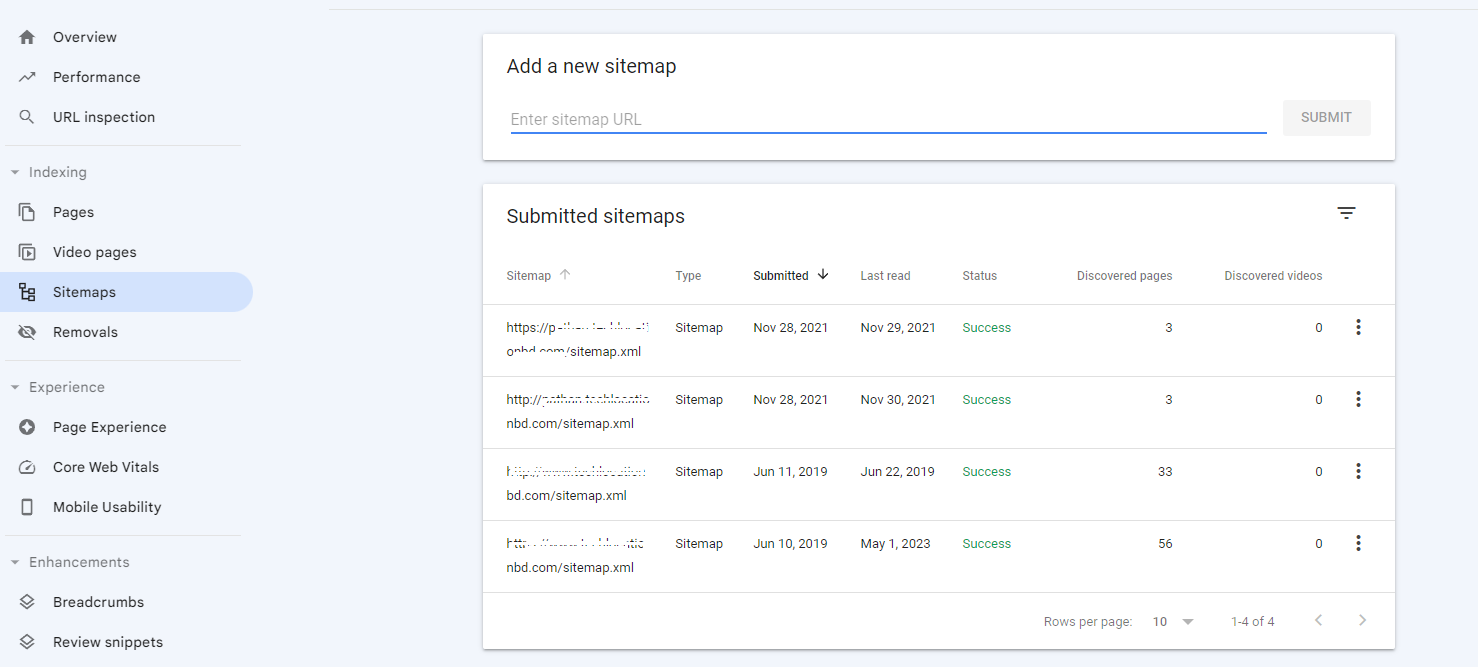
Crawling এবং Indexing বিষয়টি গেরান্টেড কিছু না, এটা পেজ কোয়ালিটি, ওভারঅল সাইড কোয়ালিটির উপর এটা নির্ভর করে। Sitemap ক্রিয়েটের এর উদ্দেশ্য হচ্ছে সার্চ ইঞ্জিনের কাজটি সহজ করে দেয়া।
Sitemap ক্রিয়েট করা কঠিন কাজ নয়, কিছু কিছু CMS এ অটো ক্রিয়েট হয়, কখনো কখনো বিভিন্ন প্লাগইন দিয়ে তৈরি করে নেয়া যায় আবার কখনো ওয়েব প্ল্যাটফর্ম যেখানে সাইট হোস্ট করা সেখানেও ক্রিয়েট হয়।
কিছু হোস্টেড ওয়েবসাইট প্ল্যাটফর্ম, তাদের সার্ভিস ব্যবহার করা সকল সাইটের জন্য sitemap তৈরি করে দেয় এবং সাইটে যেকোনো চেঞ্জে তা আপডেট হয়।
Search Console এ Sitemap রিপোর্ট দেখার এবং Sitemap আপলোড করার ব্যবস্থা রয়েছে।
এটা পেতে বামপাশ থেকে Sitemap এ ক্লিক করুন।
এখানে আপনি সাইটম্যাপ সংক্রান্ত কোন Error থাকলে সেটা জানতে পারবেন। আপনি চাইলে এখান থেকে সাইটম্যাপ রিমুভও করতে পারেন। প্রয়োজনে সাইটম্যাপ রিমুভ করে দেওয়াই ভাল কারণ তা না হলে গুগল আবার সেটা ভিজিট করবে।
Sitemap সাবমিট এবং প্রসেস হয়ে গেলে Coverage সেকশনে Sitemap এর রিপোর্ট পেয়ে যাবেন।
Page Experience রিপোর্টের মাধ্যমে আপনি ইউজার এক্সপেরিয়েন্স এবং ওয়েবসাইটের স্পীড সম্পর্কে তথ্য জানতে পারবেন। এখানে আপনি Core Web Vitals এবং Mobile Usability এর তথ্য পাবেন।
সাইটের স্পীড পারফরম্যান্সের ওভারঅল সামারি জানতে এটা আপনাকে দারুণ ভাবে সাহায্য করতে পারে।
Search Console এর মাধ্যমে আপনি পারফরম্যান্স রিপোর্টে Rich Result এর ফিডব্যাক দিতে পারবেন। এটা Performance পেজের ছয়টি ডাইমেনশনের একটি অংশ যা Search Appearance এ পাওয়া যায়।
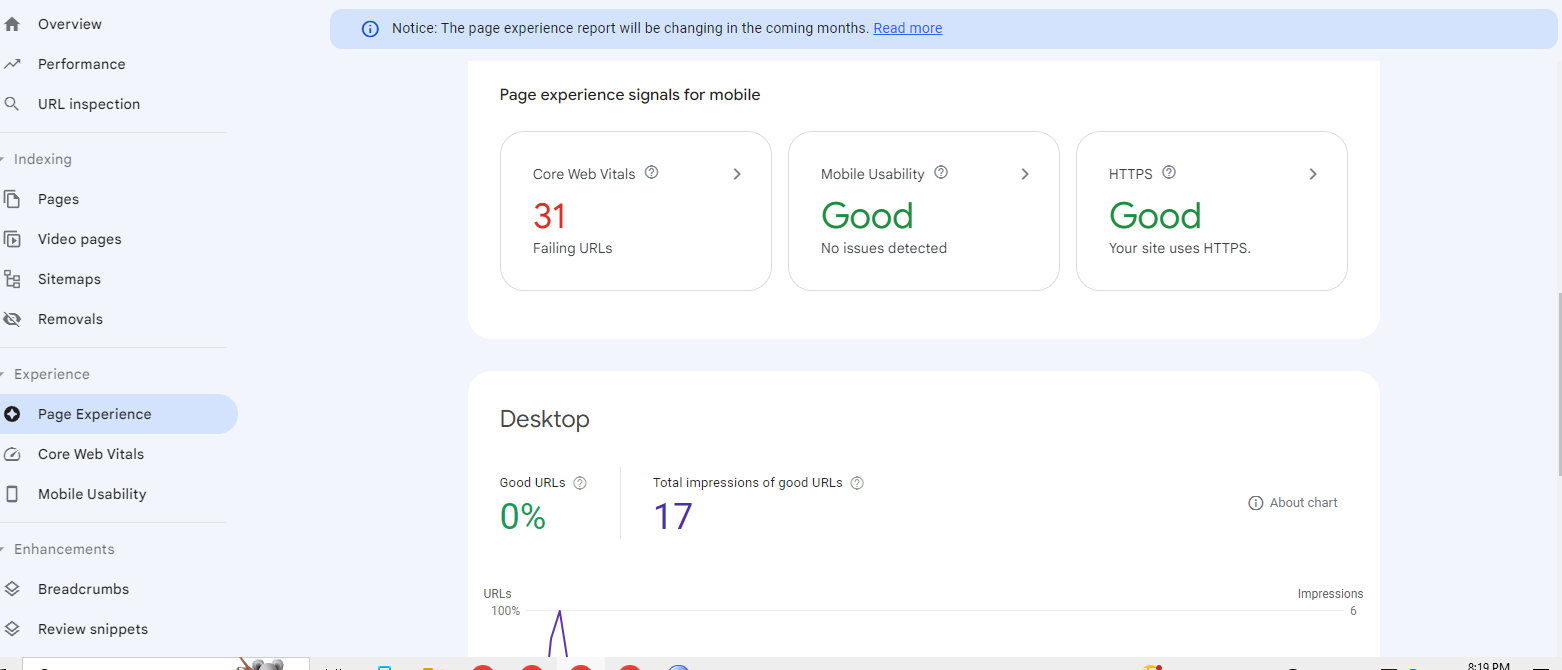
Search Appearance ট্যাব ক্লিক করে আপনি বিভিন্ন Rich result এর Click এবং Impression দেখতে পারবেন।
এই রিপোর্ট এ আপনি জানতে পারবেন Rich result আপনার ট্রাফিকের জন্য কতটা গুরুত্বপূর্ণ এবং ওয়েবসাইট ট্রাফিক ট্রেন্ড কেমন। Search Appearance এর মাধ্যমে Structured Data সংক্রান্ত ইস্যুও ডায়াগনোসিস করা যাবে। যেমন Rich Result Traffic ডাউন টার্নের মানে গুগল হয়তো Structured Data রিকোয়ারমেন্ট চেঞ্জ করেছে এবং আপনাকে সেটা আপডেট করতে হবে।
টিউনে উল্লেখিত সুবিধা গুলো ছাড়াও Google Search Console এর মাধ্যমে পাবলিশার বা SEO প্রফেশনালরা প্যানাল্টি রিসলভ করা, হ্যাকিং এর মত ঘটনায় ব্যবস্থা নেয়া ও স্পামি ব্যাকলিংক সমস্যার সমাধান করতে পারবে। আমি মনে করি গুগলের দারুণ এই ফ্রি সার্ভিস থেকে সবারই সুবিধা নেয়া উচিৎ।
তো আজকে এই পর্যন্তই আশা করছি এই টিউনটি আপনাদের কাছে ভাল লেগেছে। কোন মতামত থাকলে টিউমেন্ট করুন। পরবর্তী টিউন পর্যন্ত ভাল থাকুন, আল্লাহ হাফেজ।
আমি সোহানুর রহমান। সুপ্রিম টিউনার, টেকটিউনস, ঢাকা। বিশ্বের সর্ববৃহৎ বিজ্ঞান ও প্রযুক্তির সৌশল নেটওয়ার্ক - টেকটিউনস এ আমি 12 বছর 2 মাস যাবৎ যুক্ত আছি। টেকটিউনস আমি এ পর্যন্ত 675 টি টিউন ও 200 টি টিউমেন্ট করেছি। টেকটিউনসে আমার 123 ফলোয়ার আছে এবং আমি টেকটিউনসে 0 টিউনারকে ফলো করি।
কখনো কখনো প্রজাপতির ডানা ঝাপটানোর মত ঘটনা পুরো পৃথিবী বদলে দিতে পারে।